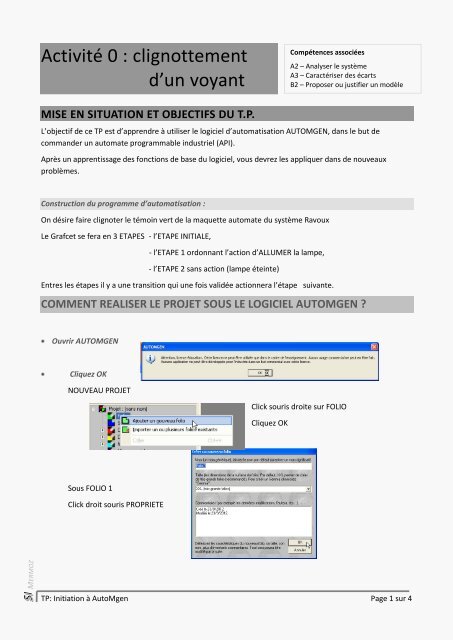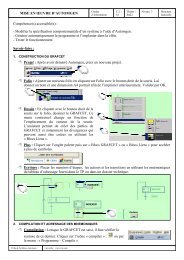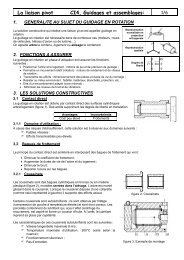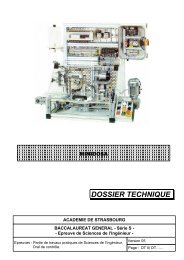Activité 0 : clignottement d'un voyant
Activité 0 : clignottement d'un voyant
Activité 0 : clignottement d'un voyant
You also want an ePaper? Increase the reach of your titles
YUMPU automatically turns print PDFs into web optimized ePapers that Google loves.
SII MERMOZ<br />
<strong>Activité</strong> 0 : <strong>clignottement</strong><br />
d’un <strong>voyant</strong><br />
MISE EN SITUATION ET OBJECTIFS DU T.P.<br />
Compétences associées<br />
A2 – Analyser le système<br />
A3 – Caractériser des écarts<br />
B2 – Proposer ou justifier un modèle<br />
L’objectif de ce TP est d’apprendre à utiliser le logiciel d’automatisation AUTOMGEN, dans le but de<br />
commander un automate programmable industriel (API).<br />
Après un apprentissage des fonctions de base du logiciel, vous devrez les appliquer dans de nouveaux<br />
problèmes.<br />
Construction du programme d’automatisation :<br />
On désire faire clignoter le témoin vert de la maquette automate du système Ravoux<br />
Le Grafcet se fera en 3 ETAPES - l’ETAPE INITIALE,<br />
- l’ETAPE 1 ordonnant l’action d’ALLUMER la lampe,<br />
- l’ETAPE 2 sans action (lampe éteinte)<br />
Entres les étapes il y a une transition qui une fois validée actionnera l’étape suivante.<br />
COMMENT REALISER LE PROJET SOUS LE LOGICIEL AUTOMGEN ?<br />
Ouvrir AUTOMGEN<br />
Cliquez OK<br />
NOUVEAU PROJET<br />
Sous FOLIO 1<br />
Click droit souris PROPRIETE<br />
Click souris droite sur FOLIO<br />
Cliquez OK<br />
TP: Initiation à AutoMgen Page 1 sur 4
SII MERMOZ<br />
Cliquez OK<br />
Cocher AUTOMGEN (sous Langage littéral)<br />
Cocher AUTOMGEN (sous Nom des variables)<br />
Faire le GRAFCET suivant dans la zone verte disponible à droite<br />
Cliquer 2 fois souris droite pour sélectionner les divers modules de Grafcet<br />
Numéroter les étapes (double click sur le module)<br />
Ecrire les transitions<br />
La temporisation : signifie que l’ETAPE 1 dure 2<br />
secondes<br />
Enregistrer (donner un nom)<br />
Sélectionner l’onglet Cible<br />
Compiler<br />
Puis PC<br />
Pour pouvoir compiler, le logiciel a besoin de connaitre toutes les entrées-sorties, nous connecterons la<br />
LAMPE à la sortie O1<br />
TP: Initiation à AutoMgen Page 2 sur 4
SII MERMOZ<br />
Sélectionner l’icône de Connexion afin de charger le Grafcet dans l’automate(ici, le PC)<br />
activer la visualisation dynamique<br />
Lancez le programme<br />
Run : exécution et déroulement du programme<br />
Stop : arrêt du programme<br />
Vérifier le bon fonctionnement du programme<br />
Deconnecter l'automate<br />
CABLAGE DE LA MAQUETTE<br />
Cette fois ci le programme devra être envoyé sur la cible Automate PL7<br />
* Réalisation d’un cablage de la maquette<br />
Relier l’alimentation +24v à toutes les bornes rouges « +24 » et les liaisons « masse » aux bornes<br />
noires.<br />
Effectuer la liaison Q1 de l’automate a une borne du <strong>voyant</strong>, et l’autre borne du <strong>voyant</strong> à la masse<br />
Sur AUTOMGEN ; Sélectionner PL7<br />
Attribution des variables : (dans notre cas, pas de variable d’entrée)<br />
Attribuer la sortie LAMPE à la variable O1<br />
Exemple de tableau de symbole à créer par rapport au grafcet<br />
dcy, capteur haut et capteur bas sont à associer à des entrées.<br />
Monter et Descendre sont à associer à des sorties.<br />
TP: Initiation à AutoMgen Page 3 sur 4
SII MERMOZ<br />
Configuration du Post-processeur<br />
Dans le Navigateur vérifier la configuration suivante :<br />
Configuration<br />
Post-processeur<br />
PL7<br />
Système<br />
Configuration matérielle (champs rose à droite)<br />
Sinon appeler le professeur<br />
Dans le champ « Valeurs » s’affiche « sous système.STX »<br />
Note : Il est conseillé de sauvegarder votre travail avant de lancer l’exécution.<br />
Pour exécuter votre Grafcet appuyer sur le bouton Go.<br />
Compiler<br />
Run Stop Init Déconnexion ou connexion Visu dynamique<br />
sélectionner l’icône de Connexion afin de charger le Grafcet dans l’automate<br />
activer la visualisation dynamique<br />
RUN : exécution et déroulement du programme et STOP : arrêt du programme<br />
Tests et mesures<br />
Vérifier le bon fonctionnement de la lampe<br />
Modifier le clignotement de la lampe selon votre choix<br />
Transférer le GRAFCET dans l’API, puis le tester.<br />
Conclusions<br />
Comparer avec les tests précédents<br />
TP: Initiation à AutoMgen Page 4 sur 4